
wps字间距怎么调?教你精确调整wps间距的操作方法
时间:2025-02-22 来源:系统宝 人气:
wps字间距怎么调?wps是金山公司推出的办公软件套件,可以制作文本文档,表格,幻灯片,功能强大,参考国人使用习惯研发,易于国人使用。本文中winwin7小编给大家分享介绍下调整wps文字间距的操作方法,希望可以帮到大家~
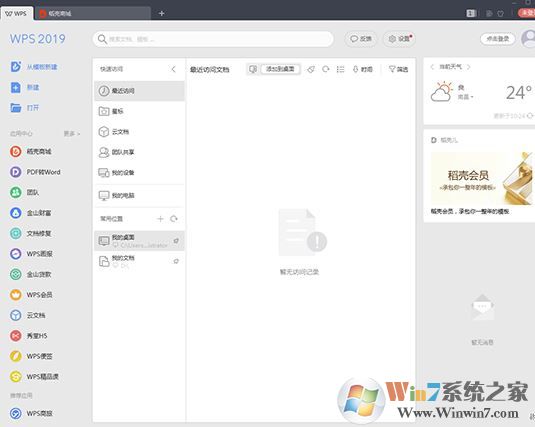
调整wps间距的操作方法 wps文字
1、选中你要调整的文字段落,单击鼠标右键,然后选择“字体”;
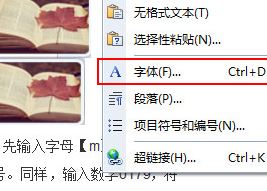
2、在对话框中点击选择“字体间距”,在下面做出合适的调节即可!
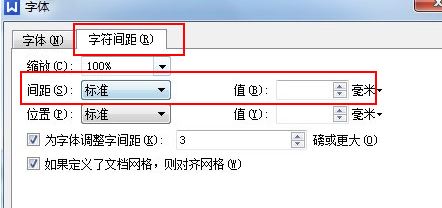
调整wps间距的操作方法 wps表格
1、在单元格上单击鼠标右键-设置单元格格式;
2、选择对齐-打开水平对齐-选择分散对齐(缩进)-然后确定,需要注意的是,如果是表格较少的话,可以输入空格来设置间距,一次空格相当于,0.5个汉字的宽度。
以上便是winwin7小编给大家介绍的精确调整wps间距的操作方法,有需要的用户快去试试吧~
相关推荐
- DeepSeek怎么本地部署-DeepSeek本地部署教程详解
- 如何删除Word中的空白页-Word空白页删除方法
- IDM怎么添加到Edge浏览器-Edge浏览器怎么添加IDM扩展
- 雷神加速器怎么免费加速Steam-雷神加速器免费加速Steam商店教程
- 知犀思维导图使用方法-知犀思维导图电脑版进阶技巧
- Geekbench6怎么测试-Geekbench6电脑版使用教程
- 亚马逊prime游戏怎么领-2024亚马逊11月3A游戏领取教程
- 纯纯写作怎么换字体-纯纯写作更换自定义字体教程
- Captura怎么设置中文-Captura录屏软件设置中文教程
- 汽水音乐电脑版怎么设置桌面歌词-汽水音乐电脑版设置桌面歌词教程
教程资讯
软件教程排行

系统教程
- 1 Rufus制作Win10启动盘教程(步骤详解)
- 2 Win11系统安装教程|Win11原版安装教程步骤详解
- 3 华硕主板BIOS设置固态硬盘启动顺序为第一启动硬盘教程
- 4 Aptio Setup Utility BIOS设转置U盘启动教程
- 5 电脑怎么进pe系统?进U盘PE系统方法
- 6 Win10系统改装Win7无法启动的原因和解决方法
- 7 苹果电脑怎么删除MAC系统装Win10单系统(解决无法从U盘启动PE)
- 8 电脑怎么把硬盘模式RAID改成AHCI?
- 9 AHCI和RAID有什么区别?AHCI和RAID哪个好
- 10 联想电脑Win10改Win7方法(BIOS设置+U盘启动)联想电脑Win10改Win7教程












